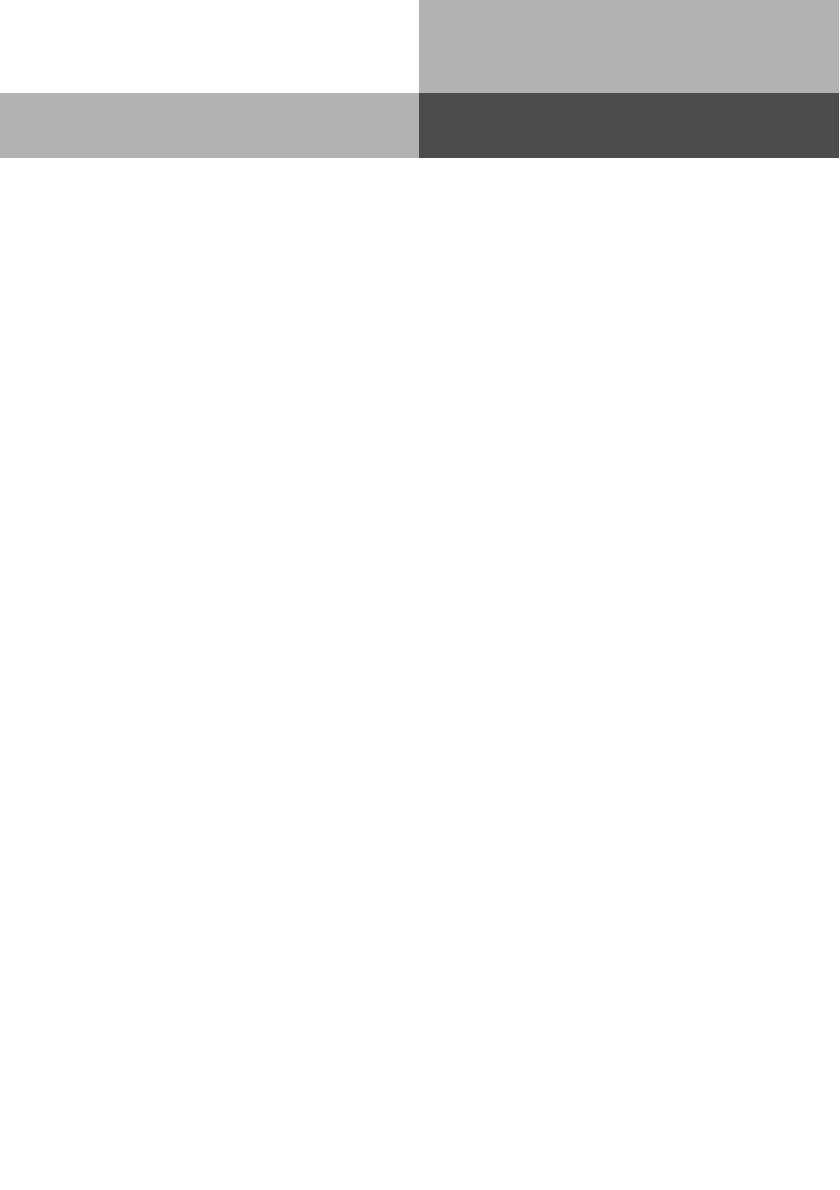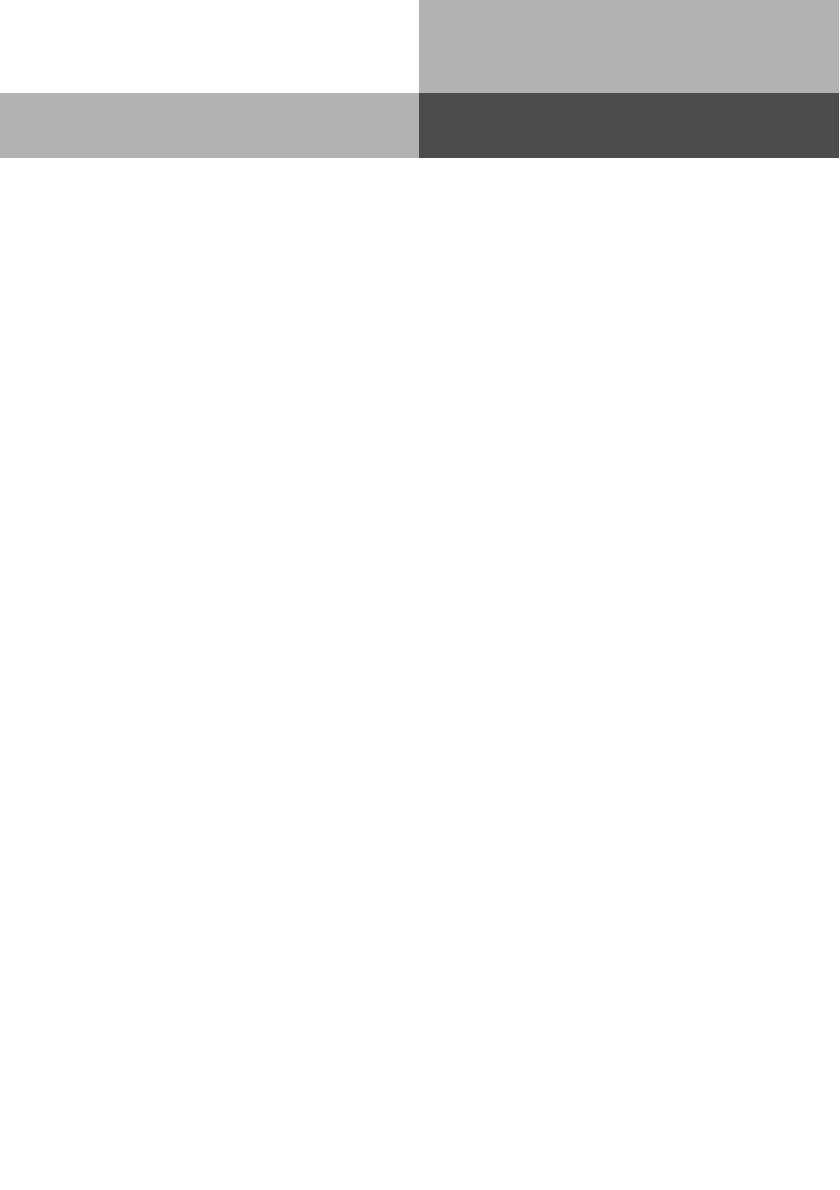
50
Inleiding
Belangrijke wenken voor het
gebruik van analoge eindapparatuur
Op de analoge poorten van uw TK-installatie kunt u alle toegelaten analoge eindapparaten
aansluiten die u ook op het openbare telecommunicatienetwerk mag aansluiten. Dit
kunnen bijv. normale telefoontoestellen (a/b-telefoontoestellen), antwoordapparaten,
faxapparaten van de groepen 2 en 3 en analoge modems zijn.
Als kiesproces voor de analoge eindapparatuur kan het puls- of het toonsysteem (DTMF)
worden gehanteerd. DTMF is van deze beide systemen het snelste, en telefoontoestellen
met pulskiezen kunnen dan ook slechts beperkt worden gebruikt. De TK-installatie herkent
geheel zelfstandig, welk kiessysteem wordt gehanteerd.
Vanaf een analoog eindapparaat uit kunt u iedere interne deelnemer zonder kosten
bereiken door diens interne nummer te kiezen. Een externe deelnemer bereikbaar nadat u
een kiesleiding (B-kanaal) hebt geactiveerd door het voor uw interne netwerk geldende
cijfer voor een buitenlijn (een 0 of een 9) te kiezen en dan het externe nummer te kiezen.
Als u voor uw toestel “Buitenlijn spontaan met intern” instelt, moet u bij het kiezen van een
intern nummer eerst op het hekje drukken voordat u het nummer kiest. Via
telefoontoestellen, in het bijzonder telefoontoestellen met pulskiezen, die niet over een
hekje-toets beschikken, is het kiezen van interne nummers niet mogelijk.
De functies van de TK-installatie worden bediend door eerst op het sterretje te drukken en
vervolgens een codenummer te kiezen. Bij telefoontoestellen – in het bijzonder
telefoontoestellen met pulskiezen - die geen sterretje hebben dan wel deze functies niet
ondersteunen, moet u in plaats van het sterretje de cijfers 99 intoetsen.
Denk eraan dat standaard analoge telefoontoestellen met DTMF voor de “ruggespraak”
over een signaaltoets (ruggespraaktoets
r
) met flash moeten beschikken.
In deze handleiding voor de bediening zijn de voor het bedienen uit te voeren stappen steeds
voor standaard analoge toestellen met DTMF opgegeven. Bij standaard analoge toestellen
met pulskiezen hoeft u voor de ruggespraak niet op het hekje te drukken.
De functies van een standaard analoog telefoontoestel (bijv. opnieuw kiezen, verkort kiezen)
kunt u ook in combinatie met uw TK-installatie gebruiken. Hoe dit in zijn werk gaat, is te
lezen in de handleiding voor de bediening van het desbetreffende toestel.
De bediening van de functies van uw TK-installatie, die u vanaf een standaard analoog
telefoontoestel met DTMF kunt gebruiken, worden in deze handleiding voor de bediening en
in de “korte bedieningshandleiding voor analoge- en ISDN-eindapparatuur” beschreven.
Let bij de bediening op de akoestische signalen die uw TK-installatie afgeeft. Als u een
codenummerprocedure met succes hebt afgesloten, hoort U de bevestigingstoon. Anders
hoort u het foutsignaal.
Denk eraan dat op de analoge huistelefoon van de TK-installatie alleen CLIP met FSK wordt
doorgegeven.
Op analoge telefoontoestellen waarop de gesprekskosten worden aangegeven, geeft de TK-
installatie de telimpulsen (tariefimpulsen) door.
LET OP: Wanneer de installatie binnen het analoge netwerk wordt gebruikt, is het niet
mogelijk, tariefimpulsen door te geven.
De TK-installatie ondersteunt bij de overdracht van gegevens via de analoge poorten de
standaard V.90 (overdrachtssnelheid tot 56600 bps, evt. reductie tijdens de overdracht en in
de kabels tot 33600 bps, V.34+).
Voor het modembedrijf wordt geadviseerd, de poort via de PC-configurator in te stellen op
“Buitenlijn spontaan”. Anders is het absoluut noodzakelijk, de modem te configureren voor
”blind kiezen”, aangezien de meeste modems de kiestoon van een TK-installatie niet her-
kennen. Het blind kiezen wordt bij de modems die met Hayes-commando’s werken, met
behulp van de parameters X0 ... X4 ingesteld.